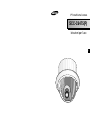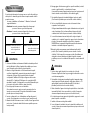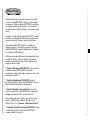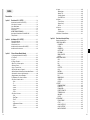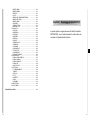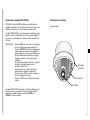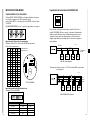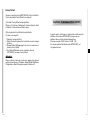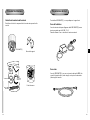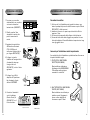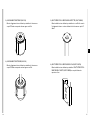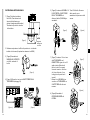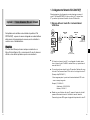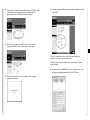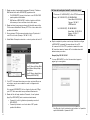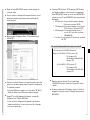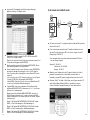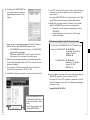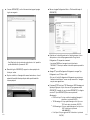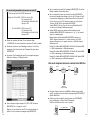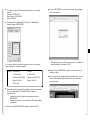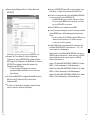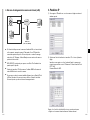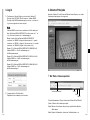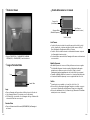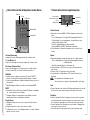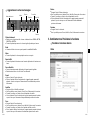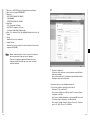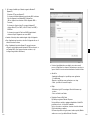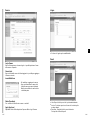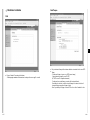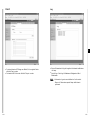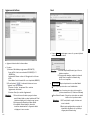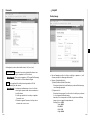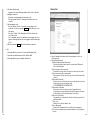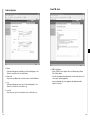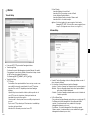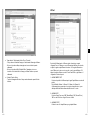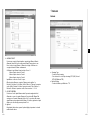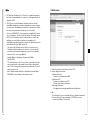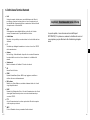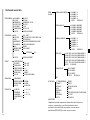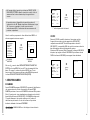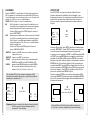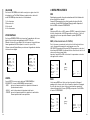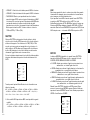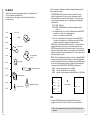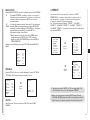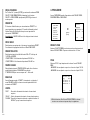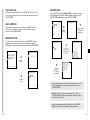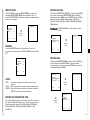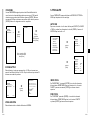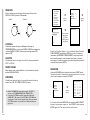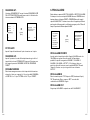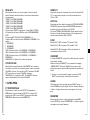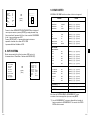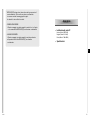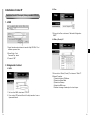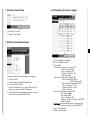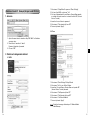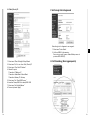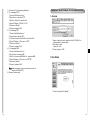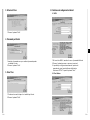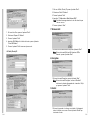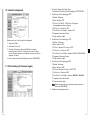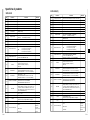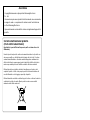Samsung Scc-C6475 Manuale utente
- Categoria
- Telecamere di sicurezza
- Tipo
- Manuale utente
Questo manuale è adatto anche per

I
Istruzioni per l’uso
SCC-C6475(P)
IP SmartDome Camera

I
Norme di sicurezza
Scopo di queste informazioni è assicurare un uso corretto del prodotto per
evitare pericoli o danni alla proprietà. Attenersi scrupolosamente a tutte le
norme di sicurezza.
* Le norme si suddividono in “Avvertenze” e “Attenzione” in base alla
seguente distinzione:
Avvertenza: la mancata osservanza di questo tipo di norme può
provocare il decesso o gravi lesioni personali.
Attenzione: la mancata osservanza di questo tipo di norme può
provocare lesioni o danni alla proprietà.
Avvertenze: istruzioni che avvertono di
un possibile rischio di
morte o di gravi lesioni
personali.
Attenzione: istruzioni che avvertono di
un possibile rischio di lesioni
o danni alla proprietà.
Avvertenza
1. Assicurarsi di utilizzare esclusivamente l’adattatore standard specificato
nel foglio illustrativo. L’utilizzo di qualsiasi altro adattatore può essere
causa di incendi, scariche elettriche o danni al prodotto.
2. Quando si collega l’alimentatore e i fili di trasmissione dei segnali,
controllare i terminali delle connessioni esterne prima di eseguire il
collegamento. Collegare i fili del segnale d’allarme ai terminali
corrispondenti, l’adattatore AC alla presa di ingresso della corrente
alternata (AC), e l’adattatore DC all’ingresso di corrente diretta (DC),
rispettando le polarità. (Il collegamento non corretto dell’alimentatore può
provocare incendi, scariche elettriche o danni al prodotto.)
3. Non collegare più telecamere a un solo adattatore.
(Un eventuale sovraccarico può provocare la generazione di calore
anomalo o provocare incendi.) (L’eventuale caduta della telecamera
potrebbe provocare lesioni personali).
4. Inserire correttamente il cavo di alimentazione nell’apposita presa di
corrente. (Un collegamento non corretto può essere causa di incendi.)
5. Quando si installa la telecamera a muro o a soffitto, fissare l’apparecchio in
modo sicuro. (L’eventuale caduta della telecamera potrebbe provocare
lesioni personali).
Attenzione
1. Non far cadere oggetti sul prodotto e non sottoporlo a forti colpi.
Conservare l’apparecchio in un luogo non soggetto a vibrazioni eccessive
o a interferenze magnetiche.
2. Non installare la videocamera in ambienti soggetti a temperature troppo
elevate (superiori ai 50 gradi centigradi) o troppo basse (inferiori a - 10
gradi centigradi), oppure particolarmente umidi. (Così facendo si
potrebbero provocare incendi o scariche elettriche).
3. Evitare di installare l’apparecchio in luoghi esposti alla luce solare diretta o
in prossimità di fonti di calore come radiatori o caloriferi. (La mancata
osservanza di questa norma può provocare il rischio di incendi.)
4. Se si desidera spostare un apparecchio già installato, spegnere la corrente
prima di spostarlo o reinstallarlo.
5. Installare la telecamera in luoghi ben ventilati.
6. In caso di temporali con fulmini, staccare la spina elettrica dalla presa di
corrente. (La mancata osservanza di questa norma può provocare incendi
o danni al prodotto.)
6. Non appoggiare alla telecamera oggetti con capacità conduttive (cacciaviti,
monete e oggetti in metallo) o contenitori pieni d’acqua.
(La mancata osservanza di questa norma può provocare lesioni personali
dovute a incendi e scariche elettriche o alla caduta di oggetti.)
7. Non installare l’apparecchio in ambienti fuligginosi, polverosi o umidi.
(Così facendo si potrebbero provocare incendi o scariche elettriche).
8. Nel caso in cui dall’unità dovessero uscire odori inconsueti o fumo,
sospendere l’uso del prodotto.
Scollegare immediatamente dalla sorgente di alimentazione e rivolgersi al
centro di assistenza. (Se si continua a utilizzare l’apparecchio in tali
condizioni esiste il rischio di provocare incendi o scariche elettriche).
9. In caso di funzionamento anomalo del prodotto, rivolgersi al punto di
vendita in cui si è acquistato l’apparecchio oppure al centro di assistenza
più vicino. Non smontare né modificare il prodotto in alcun modo.
(SAMSUNG non è responsabile di problemi causati da alterazioni non
autorizzate o da tentativi di riparare l’apparecchio.)
10. Durante la pulizia, non spruzzare acqua direttamente sulle parti del
prodotto. (Così facendo si potrebbero provocare incendi o scariche
elettriche). Pulire la superficie con un panno asciutto. Non utilizzare mai
detergenti o sostanze chimiche per la pulizia del prodotto, in quanto
potrebbero provocare lo scolorimento della superficie o causare danni alle
finiture.

1-2
I
1-1
Prima dell’uso
Questo manuale fornisce le istruzioni di base per l’utente della
telecamera modello SCC-C6475(P). Contiene tutte le istruzioni
necessarie per l’utilizzo del modello SCC-C6475(P), a partire da
una semplice introduzione alla collocazione e alle funzioni dei
comandi, fino alle modalità di installazione contenute nel menù di
Set-up.
Si consiglia a tutti gli utenti del modello SCC-C6475(P), sia quelli
esperti che hanno già utilizzato simili telecamere in precedenza,
sia quelli meno esperti, di leggere il manuale prima dell’uso.
Il comando del modello SCC-C6475(P) che si utilizza con
maggiore frequenza è il menù di Set-up. Il menù di Set-up del
modello SCC-C6475(P) è descritto dettagliatamente al “Capitolo
3 – Descrizione del Menù di Set-up”.
L’utilità di questo manuale di istruzioni è massima qualora venga
letto dall’inizio alla fine: tuttavia, per gli utenti che desiderino
consultarne soltanto determinate le sezioni, vengono forniti di
seguito gli indici dei Capitoli.
Il “Capitolo 1 Descrizione di SCC-C6475(P)” fornisce una breve
introduzione al modello SCC-C6475(P), corredata di
denominazione e funzioni delle singole componenti, nonché delle
Impostazioni di selezione.
Il “Capitolo 2 Installazione di SCC-C6475(P)” spiega le
procedure di installazione del modello SCC-C6475(P) e descrive i
requisiti ambientali di preparazione ed installazione.
Il “Capitolo 3 Descrizione del menù di Set-up” presenta la
struttura del menù di Set-up di SCC-C6475(P), con spiegazioni
dettagliate delle funzioni relative a ciascun sotto-menù.
Sarà controllare come usare il 3 ip di router così come Linksys
(Modello : WRT54G) Netgear (Modello : RP614v2), D-Link
(Modello : DI-614+) nel “appendice : Installazione di router IP”.
L’ “Appendice A Specifiche di prodotto SCC-C6475(P)” illustra
le caratteristiche specifiche del prodotto SCC-C6475(P) in
categorie suddivise voce per voce.

1-4
I
1-3
❖ Layout .......................................................................................3-44
- Overlay Image.........................................................................3-44
- Overlay Text............................................................................3-46
- Schermo Sguardo...................................................................3-47
- View HTML Code....................................................................3-48
❖ Allarme......................................................................................3-49
- Transfer Setup ........................................................................3-49
- Allarme Setup .........................................................................3-50
- I/O Port....................................................................................3-52
❖ Network.....................................................................................3-54
- Network ..................................................................................3-54
- IP Notificazione.......................................................................3-56
6. Definizione Termine Network......................................................
3-57
Capitolo 3: Descrizione del menù di Setup
................................................... 4-1
Struttura del menù di Setu .............................................................. 4-2
1. MENU PROG CAMERA
................................................................. 4-4
- ID CAMERA.............................................................................. 4-4
- V-SYNC.................................................................................... 4-5
-
COLORE B/N
.............................................................................. 4-6
- ACTIVITY DET ......................................................................... 4-7
- VEL ZOOM............................................................................... 4-8
- ZOOM DIGITALE ................................................................... 4-8
- USCITA .................................................................................... 4-8
2. MENU PROG VIDEO ................................................................. 4-9
- IRIS........................................................................................... 4-9
- ALC........................................................................................... 4-9
- BLC .......................................................................................... 4-9
- WDR......................................................................................... 4-9
- SHUTTER............................................................................... 4-10
- AGC........................................................................................ 4-11
- MOTION ................................................................................. 4-11
- BIL BIANCO ........................................................................... 4-12
- DIS.......................................................................................... 4-13
- MODO FOCUS....................................................................... 4-14
- SPECIALE.............................................................................. 4-14
- USCITA .................................................................................. 4-14
3. PRESET.................................................................................... 4-15
- PROG POSIZIONE ................................................................ 4-16
- PRESET ID............................................................................. 4-16
- PROG VIDEO......................................................................... 4-16
- PRESET VELOCITA’.............................................................. 4-16
- TEMPO DI SCAN ................................................................... 4-16
- IMG HOLD.............................................................................. 4-16
- USCITA .................................................................................. 4-16
4. PROG ZONE .............................................................................4-17
- PRIVACY ZONE......................................................................4-17
- STILE.......................................................................................4-17
- CANC. PARTE SUP. ..............................................................4-18
- CANC. PARTE INF. ................................................................4-18
- MAPPA PRIV.ZONE................................................................4-18
Prima dell’uso......................................................................................................1-1
Capitolo 1: Descrizione di SCC-C6475(P)
.......................................................1-6
Introduzione al modello SCC-C6475(P)...........................................1-7
Collocazione dei comandi ................................................................1-8
Corpo Main Camera.........................................................................1-8
Possessore Camera.........................................................................1-9
Relay esterno.................................................................................1-10
IMPOSTAZIONI PRELIMINARI .....................................................1-11
Impostazioni di terminazione RS-422A/RS-485.............................1-12
Factory Default...............................................................................1-13
Capitolo 2: Installazione di SCC-C6475(P)
..................................................... 2-1
Prima dell’installazione.................................................................... 2-2
Preparazione dei cavi...................................................................... 2-3
Connessione del cavo..................................................................... 2-4
Installazione della telecamera SCC-C6475(P)................................ 2-5
Installazione della telecamera......................................................... 2-8
Capitolo 3 Visione d’insieme Manuale Network
...........................................3-1
1. Collegamento Network SCC-C6475(P)........................................3-2
2. Posizione IP ...............................................................................3-22
3. Log In .........................................................................................3-23
4. Schermo Principale....................................................................3-24
❖ Bar Titolo e il menu superiore ..................................................3-24
❖ Schermo Viewer........................................................................3-25
❖ Logo e Formato Video...............................................................3-25
❖ Scelta della camera e il cannale ...............................................3-26
❖ Misura Schermo/ Allarme/Esposizione window Banner
.............3-27
❖ Cattura dello schermo/ registrazione/play
...................................3-28
❖ Aggiustamento schermo Immagine...........................................3-29
5. Cambiamento e Posizione la funzione ......................................3-30
❖ Posizione la funzione basico.....................................................3-30
- Video.......................................................................................3-30
- IP.............................................................................................3-32
- Utente .....................................................................................3-34
- camera....................................................................................3-35
- Lingua .....................................................................................3-36
- Preset......................................................................................3-36
❖ Posizione la sistema .................................................................3-37
- Stati.........................................................................................3-37
- Data/Tempo ............................................................................3-38
- Filter IP....................................................................................3-39
- Log..........................................................................................3-40
- Aggiornamento Software ........................................................3-41
- Reset.......................................................................................3-42
- Parametro ...............................................................................3-43
Indice

1-6
I
1-5
- IMPOSTA ZONA .....................................................................4-19
- IMPOSTA ZOOM.....................................................................4-20
- REVERSE ...............................................................................4-20
- USCITA ...................................................................................4-20
- IMPOSTA DIR. ZONA/IMPOSTA ZONA ................................4-20
- IMPOSTA DIR. ZONA ............................................................4-21
- IMPOSTA ZONA ....................................................................4-21
- POSIZIONE.............................................................................4-22
- ID ZONA ATTIVO....................................................................4-22
- ZONA ABILITATA....................................................................4-22
5. PROG AUTO..............................................................................4-23
- AUTO PAN ..............................................................................4-23
- INIZIO PROG ..........................................................................4-23
- FINE PROG.............................................................................4-23
- DIREZIONE.............................................................................4-24
- CONTINUA..............................................................................4-24
- VELOCITA’..............................................................................4-24
- TEMPO DI SCAN ....................................................................4-24
- PERCORSO............................................................................4-24
- SCANSIONE ...........................................................................4-25
- SCANSIONE AUT. .................................................................4-26
- RIT POS AUTO .......................................................................4-26
- SCANSIONE AUT. .................................................................4-26
- RICHIAMA FUNZIONE............................................................4-26
6. PROG ALLARMI ........................................................................4-27
- PROG ALLARMI PRIORITA’...................................................4-27
- PROG ALLARMI IN.................................................................4-27
- PROG ALLARMI OUT.............................................................4-27
- PROG AUTO...........................................................................4-28
-
CON USCITA AUX
....................................................................4-28
7. ALTRA PROG............................................................................4-28
- P/T PROPORZIONALE...........................................................4-28
- TURBO P/T .............................................................................4-29
- AUTO CAL...............................................................................4-29
- D-FLIP .....................................................................................4-29
- CAM RESET............................................................................4-29
- LINGUA ...................................................................................4-29
- PASSWORD............................................................................4-29
8. INFO SISTEMA..........................................................................4-30
9. CHIAVI CORTO .........................................................................4-31
Specifiche di prodotto ....................................................................................3-34
In questo capitolo, vengono brevemente illustrati il modello
SCC-C6475(P), le sue funzioni principali, la collocazione dei
comandi e le Impostazioni di selezione.
Capitolo 1: Descrizione di SCC-C6475(P)

1-8
I
1-7
Introduzione al modello SCC-C6475(P)
SCC-C6405 è una tele WDR SmartDome con obiettivo focale
variabile che garantisce un elevato livello di sicurezza e può essere
utilizzata con telecamere a circuito chiuso in banche o uffici.
Il modello SCC-C6475(P) è una telecamera di sorveglianza ad alta
qualità che utilizza un obiettivo focale x22 ed uno zoom digitale IC
che consente ono di migliorare la definizione delle immagini fino a
220 volte.
SCC-C6475(P) - Funzione WDR: consente di rilevare le immagini
anche in ambienti quasi completamente bui.
- Funzione COLOR-B/N: alterna automaticamente
le due modalità per aumentare la sensibilità in
ambienti notturni o con una scarsa illuminazione.
- Funzione Bilanciamento del Bianco: corregge
l'immagine naturale a seconda della luce di
sottofondo.
- Funzione Compensazione Controluce: consente
una nitida visione degli oggetti anche in
condizione di controluce.
- Funzione Auto Focus: fissa e mette a fuoco
automaticamente l'oggetto in movimento.
- Funzione Privacy Zone: nasconde una spefica
zone per proteggere la privacy
- Funzione PAN/TILT: per controlli precisi ad alta
velocità.
Il modello SCC-C6475(P) dispone di una funzione di Allarme per le
situazioni di allerta; per spostare la telecamera nella direzione
desiderata, è possibile controllare le funzioni ZOOM-IN e
ZOOM-OUT anche a distanza.
Collocazione dei comandi
Corpo Principale
CORPO DEL
COPERCHIO
COPRI-CALOTTA
LENTE ZOOM

ON
SEE INSTRUCTION MANUAL
SW704
12345678
(x100)
SW701 SW702 SW703
(x10) (x1)
1-10
I
1-9
Possessore Camera
Presa di connessione
controllo a distanza
Presa di corrente
Indicatore di accensione
Presa terminale video
Relay esterno
Schema Connessioni di SCC-C6475(P)
ALARM IN
ALARM OUT
Factory Default Button
MAC Address Label
NETWORK Porto
Collegamento Cavo
RS-232 Porto
Collegamento Cavo

1-12
I
1-11
IMPOSTAZIONI PRELIMINARI
CONFIGURAZIONE SET-UP TELECAMERA
Utilizzare SW701, SW702, SW703 per configurare l'indirizzo telecamera
per un valore compreso tra 0 e 255; imposta la cifra del
posto di 100 al SW701, la cifra del posto di 10 al SW702, la cifra del posto
1 al SW703.
ES) INDIRIZZO CAMERA:se è su 1, regolare le impostazioni come segue:
Impostazioni del Protocollo di comunicazione.
Utilizzare i selettori PIN 1~4 del modulo SW 704 per impostare il
Protocollo di comunicazione.
Impostazione della velocità di trasmissione
Utilizzare i PIN 5 e 6 di SW704.
SW701
SW702
SW703
1 2 3 4 5 6 7 8
ON
OFF
BAUD RATE
4800 BPS
9600 BPS
19200 BPS
38400 BPS
PIN5
ON
OFF
ON
OFF
PIN 6
ON
ON
OFF
OFF
A :SAMSUNG HALF
B :SAMSUNG FULL
PIN1 PIN2 PIN3 PIN4
A OFF OFF OFF OFF
B ON OFF OFF OFF
C OFF ON OFF OFF
D ON ON OFF OFF
E OFF OFF ON OFF
F ON OFF ON OFF
G OFF ON ON OFF
H ON ON ON OFF
I OFF OFF OFF ON
J ON OFF OFF ON
K OFF ON OFF ON
L ON ON OFF ON
M OFF OFF ON ON
N ON OFF ON ON
O OFF ON ON ON
PONONONON
PIN
Comp
(x100) (x10) (x1)
SW704
ON
1 2 3 4 5 6 7 8
SW701 SW702 SW703
SEE INSTRUCTION MANUAL
(VISTA INFERIORE)
SW 704
CONSULTARE IL MANUALE
D’ISTRUZIONI
Impostazioni di terminazione RS-422A/RS-485
12
Come illustrato nella mappa della struttura, quando il Controller e il
modulo RS 422A/RS-485 sono connessi, le operazioni di terminazione
debbono essere effettuate in base all’impedenza opposta dal cavo in
ognuna delle uscite della linea di trasmissione, al fine di trasferire i
segnali a lunga distanza controllando però la riflessione del segnale a
bassa distanza.
<RS-485 in semi-duplex>
n < 32
Terminazione
SW1-ON
Divisione
Terminazione: utilizzare i numeri 1 e 2 PIN, selezionare ON e la procedura
sarà terminata.
<RS-422A/RS-485 in duplex>
Divisione
Division
SW1-ON
SW2-ON
n < 32

2-1
I
1-13
In questo capitolo controlleremo il contenuto della confezione prima
d’installare la telecamera SCC-C6475(P) e prepareremo un
adattatore idoneo al tipo di sistema di alimentazione.
(Consumo energetico: 25W; Tensione: 24 VAC, 1,5A)
Procederemo quindi all’installazione della SCC-C6475(P) e al
collegamento dei cavi.
Capitolo 2: Installazione di SCC-C6475(P)
Factory Default
Recupera la posizione intera di SCC-C6475(P) alla Factory Default.
Ci sono due modalite Factory Default come seguenti.
(1) Usando il Factory Default nella pagina Reset
Riferisce a 5. Posizione e Cambiamento la funzione (System –Rest)
nel Capitolo 3 Visione d’insieme Network menu.
(2) Uso il pulsante Factory Default sul parte dell’unita.
Procedere come seguneti.
1. Spengere l’energia d’elettrica.
2. Mentre Premendo il pulsante Factory default, accendere l’energia
d’elettrica.
3. Quando il Status LED lampeggia 3 volte in rosso, non premere il
pulsante Factory Default.
4. Se il Status LED diventa al verde, la posizione intera di
SCC-C6475(P) recupera al factory default.
AA
AA
tt
tt
tt
tt
ee
ee
nn
nn
zz
zz
ii
ii
oo
oo
nn
nn
ee
ee
Dopo esecuzione, l’utente può accedere solo quando l’esecuzione la
posizione network basico, (IP Address, Subnet<RS-485 Half Duplex
Configurazione> Mask, Gateway) da usando l’installatore IP.

2-2 2-3
I
SCC-C6475(P)
Mensola di supporto
Porta-telecamera
Coperchio di
rivestimento
Manuale
dell’utente
Viti
Installazione CD
RS-45 CROSS
LAN CABLE
Prima dell’installazione
Controllo del contenuto della scatola
Controllare che tutte le componenti sotto elencate siano presenti nella
scatola:
Per installare SCC-C6475(P), occorre predisporre i seguenti cavi.
Cavo dell’adattatore
Il cavo da inserire nella presa d’ingresso della SCC-C6475(P) ha una
tensione nominale pari a 24 VAC, 1,5 A.
Prima di utilizzare il cavo, controllare la tensione nominale.
Cavo video
Il cavo di SCC-C6475(P) è un cavo con innesto a baionetta (BNC) che
connette il terminale video (video output) con la porta di connessione
(video input) del monitor.
Preparazione dei cavi

Precauzioni da adottare
1) Verificare che il sito d’installazione sia in grado di sostenere come
minimo il quadruplo del peso netto della telecamera a cupola IP Smart
SCC-C6475(P) e di altri accessori.
2) Installare in un’area in cui lo spazio sopra la tavola del soffitto sia
superiore a 18 cm.
3) Per fissare la telecamera alla staffa, utilizzare le viti in dotazione.
4) A causa del rischio della caduta di oggetti, non permettere l’accesso
all’area di installazione. Prima dell’installazione, trasportare in un luogo
sicuro gli oggetti di valore.
Accessori per l’installazione venduti separatamente
A seconda del tipo di sito d’installazione, potrebbe risultare utile usare uno
dei prodotti descritti di seguito.
1) STAFFA PER IL MONTAGGIO A
SOFFITTO (SBR-100DCM)
Questa staffa viene utilizzata per
l’installazione della VIDEOCAMERA
IP SmartDome nella parte piena
sovrastante il controsoffitto.
2) ADATTATORE PER IL MONTAGGIO A
PARETE (SADT-100WM)
Questo adattatore viene utilizzato per
installare a parete l’alloggiamento
interno o esterno destinato alla
telecamera a cupola IP Smart.
2-5
I
2-4
Dispositivo di controllo
SCHEDA adattatore
Connessione del cavo
1. Per prima cosa, connettere
un’estremità del cavo connettore
con innesto a baionetta al
terminale video (VIDEO OUT).
2. ‘Quindi’ connettere l’altra
estremità del connettore alla
porta di connessione del
monitor.
3. Aggiustare l’energia elettrica
dell’interruttore selezionata
(110V o 220V) dopo la
verificazione l’energia elettrica
per collegare SCC-C6475(P)
4. Collegare i cavi uscita
l’adattatore dell’energia elettrica
al terminale di entrara per
l’energia elettrica di
SCC-C6475(P) con l’uso il driver
regolazione.
5. Collegare il cavo LAN al
dispositivo di IP ripartizione o
hub al terminale collegato
dell’uso di NETWORK.
6. Connettere il terminale di
controllo a distanza
(Remote Control) di
SCC-C6475(P) con il
Controller esterno.
Installazione della telecamera SCC-C6475(P)

5) ADATTATORE PER IL MONTAGGIO A SOFFITTO (SADT-100WM)
Questo adattatore viene utilizzato per installare in un soffitto di cemento
l’alloggiamento interno o esterno destinato alla telecamera a cupola IP
Smart.
6) ADATTATORE PER IL MONTAGGIO SU PALO (SADT-100PM)
Questo adattatore viene utilizzato per installare l’ADATTATORE PER IL
MONTAGGIO A PARETE (SADT-100WM) su un palo di diametro
superiore a 8 cm.
3) ALLOGGIAMENTO INTERNO (SHG-120)
Questo alloggiamento viene utilizzato per installare la telecamera a
cupola IP Smart su una parete interna oppure a soffitto.
4) ALLOGGIAMENTO ESTERNO (SHG-220)
Questo alloggiamento viene utilizzato per installare la telecamera a
cupola IP Smart su una parete esterna oppure a soffitto.
2-7
I
2-6

2-9
I
2-8
7. [Figura 7] Incastrare i 3 fori sul retro
della TELECAMERA con il
CONNETTORE e girare di circa 15
gradi a sinistra. [Attendere di
sentire lo scatto che segnala
l’avvenuto incastro e controllare
che la leva di incastro (lever
locking) sia nella posizione di
incastro]
* Utilizzare le viti (BH M3XL8) per
connettere la TELECAMERA con
l’ADATTATORE affinché non si
muovano.
[Figura 7]
8. [Figura 8] Assemblare il
COPERCHIO-CORPO alla
CUPOLA.
[Figura 8]
5. [Figura 5] Incastrare la MENSOLA
DI SUPPORTO e l’ADATTATORE
DELLA TELECAMERA ed
utilizzare 4 bulloni (PH M4X8) per
assemblarli.
[Figura 5]
6. Tirare Filo Metallico Sicurezza
dalla cassa di corpo, e
assemblearlo al possessore della
camera.
[Figura 6]
3. [Figura 2] Assemblare la
MENSOLA DI SUPPORTO
sul soffitto, avvitando i 4
bulloni.
[Figura 2]
2. Realizzare un’apertura sul soffitto nella posizione in cui si intende
installare la telecamera (l’apertura deve misurare circaØ180)
4. [Figura 3-4] Connettere i vari cavi all’ADATTATORE DELLA
TELECAMERA (vedi pagg. 2-4)
[Figura 4]
[Figura 3]
[Figura 1]
1. [Figura 1] Installare la struttura
sul soffitto (Fare riferimento alle
istruzioni di Installazione per
valutare la lunghezza della struttura)
* Realizzato sul posto dal costruttore
della struttura
Installazione della telecamera
ampiezza
dell’apertura
sul soffitto

3-2
I
3-1
Nel capitolom sarà controllare come installare la posizione IP di
SCC-C6475(P) e operare la camera collegando con network dall’uso
della camera che la programma ha accesso,e anche controllare le
carattere varie e il metodo dell’uso.
AA
AA
tt
tt
tt
tt
ee
ee
nn
nn
zz
zz
ii
ii
oo
oo
nn
nn
ee
ee
Il ProCam Smart Viewer per browser web opera normalmente con
Microsoft Internet Explorer 5.0 o versioni superiori. Se un altro browser è
utilizzato, alcune funzioni potrebbero operare non normalmente.
Capitolo 3 : Visione d’insieme Manuale Network
1. Collegamento Network SCC-C6475(P)
Questa spiegazione di collegamento per network spiega un esempio il
router IP di Linksys(WRT54G). Per favore a riferire al “Posizione router
IP” per mettere la posizione del modello di router IP d’altra ditta.
1) Nel caso dell’uso il router IP e il network Internet
xDSL/Cavo.
■
Se l’utente vuole usare il router IP con configurando il network, prima
deve collegare il router IP al ADSL o modem Cavo e poi posizionare nel
menu del router IP.
■
Per accedere al menu setup del router IP, immettere l’indirizzo d’accesso
del router IP nel browser internet PC Locale che ha collegato al router IP.
(Esempio: http://192.168.1.1)
* Deve assegnare prima la posizione del network window di PC Locale
come un esempio seguente.
Wsempio) IP :192.168.1.2
Subnet mask : 255,.255.255.0
Gateway : 192.168.1.1
■
Quando accesso l’indirizzo del router IP, appare la finestra che chiede il
password. Non immette niente al User Name e immette ‘admin’ al
Password, poi preme ‘OK’, appare la pagina della posizione del router IP.
INTERNET
xDSL or Cable
Modem
xDSL or Cable
Modem
IP Router
SCC-C6475(1)
SCC-C6475(2)
Local PC
DDNS Server
(Data Center, KOREA)
External Remote PC
XDSL o Cavo
Modem
XDSL o Cavo
Modem
SCC-C6475(P)(2)
SCC-C6475(P)(1)

3-3 3-4
I
■
Se il router IP è collegato al modem xDSL, seleziona ‘PPPoE’ in Setup
➞ Basic Setup come la figura e immettere il nome del’utente e il
password per accedere il ISP(Internet Service Provider ).
■
Se il router IP è collegato al modem Cavo, seleziona ‘Automatic
Configuration-DHCP’ in Setup ➞ Basic Setup come la figura.
■
Dopo ha finito la posizione, cliccare il pulsante ‘ Save settings’ e
risparmiare la posizione.
■
Controllare la pagina ‘Status’ per verificare che ha collegatp al modem
cavo o xDSL.
■
Per posizionare IP di SCC-C6475(P) che ha collegatp al router, deve
eseguire la programma Ipinstaller.exe al Local PC d’utente.
Se non ha collegato bene, deve cliccare il pulsante ‘Connect’ per
riprovare o ricontrollare il valore della posizione.
Se xDSL o Cavo modem è collegato bene, essere indicare IP, Subnet
Mask, Gatewary.

3-5 3-6
I
1. Quando eseguisce la programma la programma IP Installer, IP Indirizzo e
MAC Indirizzo delle camere SCC-C6475(P) apparirà una lista.
●
IP di SCC-C6475(P) è messo il valore basico come ‘192.168.1.200’
quando spedizione dalla fabbrica.
●
MAC Indirizzo di SCC-C6475(P) è indicato al posteriore del holder
della camera, per favore confermare la sorta della camera.
2. Quando seleziona la camera per posizionare alla lista della camera, indica
IP della camera, Subnet Mask, Gateway, HTTP Port col valore basico della
spedizione dalla fabbica.
3. Deve posizionare il IP della camera selezionata al scopo IP privata che il
router IP che ha fornito. (Esempio : 192.168.1.2 ~255)
4. Subbet Mask e Gateway deve immettere e notare la posizione del router IP.
5. Porto HTTP che browser Internet usa per accedere, posiziona 80 come un
valore basico, ma può essere cambiato secondo la configurazione del
network d’utente.
Se la camera di SCC-C6475(P) che ha collegato oltre due router IP, Ogni
porto HTTP della camera deve essere posizionare differnetemente
6. Quando ha finito tutti setup, immettere il Password, cliccare il pulsante
Apply. E poi SCC-C6475(P) sarà ricominciare automaticamente.
●
Password è il root del log d’utente nel password per accedere il
SCC-C6475(P).
●
Password è posizionato come il valore basico ‘4321’ quando
spedisce dalla fabbrica.
●
Deve riferire Subnet Mask e
Local IP Adress del Router IO dei
articoli Network Setup al Setup
➞
Setup Basico.
●
Local IP Adresso diventa il valore
Gateway di SCC-C6475(P).
■
L’accesso SCC-C6475(P) con l’uso il browser internet, appare la
pagina Log In come seguente.
- User ID per fare Log In è posizionato un valore basico ‘root’ quando ha
spedito dalla fabbrica e il password è ‘4321’.
Nel Caso che ha collegato il router IP con otre due camere
1. Posizionare il IP di SCC-C6475(P) e Porto HTTP differentemente.
Esempio ) No.1 SCC-C6475(P) – IP: 192.168.1.200
Subnet Mask : 255.255.255.0
Gateway : 192.168.1.1
HTTP Port : 80
No.2 SCC-C6475(P) - IP: 192.168.1.201
Subnet Mask : 255.255.255.0
Gateway : 192.168.1.1
HTTP Port : 81
■
Dopo ha completato la posizione come la sopra, l’utente deve collegare
al SCC-C6475(P) eseguendo il browerser internet al Local PC.
Se la camera che il Porto HTTP è posizionato ai numeri altri eccesso
80, l’utente deve immetere il numero del Porto ai indirizzo brower del
window insieme per accedere.
Esempio) http://192.168.1.201.81

3-8
I
3-7
■
Quando fa Log In a SCC-C6475(P) e appare lo schermo principale che
l’utente può vedere.
■
Dopo ha controllato, se l’immagine della camera funziona bene, cliccare il
pulsante della modalità di setup nella parte della sopra di destra dello
schermo principale.
■
Muovere la pagina Configurazione Basico ➞ IP dalla modalità setup di
SCC-C6475(P).
■
Controllare se il valore della posizione che l’utente ha immesso il valore della
posizione con l’uso della programma installer IP negli articolo Configurazione
IP è risparmiato sicuramente.
- La posizione DNS Server è assegnato come il valore basico ‘168.126.63.1’.
l’Utente può cambiare il valore della posizione quando ha bisognato.
■
Assegna IP Tyoe nella Configurazione Collegamento, e assegna Tipo
Collegamento come ‘IP Router + ADSL/Cable’.
- Nel caso che l’articolo Configurazione Collegamento non posiziona per
l’ambiente network d’utente, l’accesso non può essere fatto o l’immagine
non può essere apparito bene.
■
Posizionare RTSP Control port, TCP Streaming port, UDP Streaming
port e Upload port. Ogni porto è il porto d’accesso che la programma
network SCC-C6475(P) è usando, nel caso che alcuni SCC-C6475(P) è
collegato a un router IP, il porto SCC-C6475(P) deve essere posizionato
differntemente.
●
RTSP Control port : Porto per controllare la spedizione d’immagine.
Il valore basico è posizionato 554(TCP).
●
TCP Streaming port: Poto per spedire l’immagine con l’uso il processo
TCP. Il valore basico è posizionato 555 (TCP).
●
UDP Streaming port : Porto per spedire l’immagine xon l’uso il
processo UDP. Il valore basico è posizionato
8000~80009(UCP).
●
Porto Upload : Porto per aggiornare S/W. Il valore basico è posizionato
556 (TCP).
Nel caso del collegamento oltre due camere a un router IP
1. Posizionare ogni porto SCC-C6475(P) differentemente.
Esempio) No.1 SCC-C6475(P) - RTSP Porto Controllo : 554
TCP streaming port :555
UDP Streaming port :8000 (8000~8009)
Upload port : 556
No.2 SCC-C6475(P) - RTSP Control port :557
TCP Streaming port :558
UDP Streaming port : 8010 (8010~8019)
Upload port :559
■
Quando ha completato tutti setup, Cliccare il pulsante Apply.
- SCC-C6475(P) sarà essere ricominciare se la posizione IP-relativo è
cambiato.
■
Finalmente, posizionare il port Forwarding in ordine per il router IP per
maneggiare il richiesto dell’acesso per IP assegnato alla ogni camera
SCC-C6475(P).

3-10
I
3-9
■
La posizione Port Forwarding del router IP può assegnato alla pagina
Application e Gaming
➞ Port Range Forward.
■
Come l’esempio nella figura, designa il Port TCP e UDP alla camera SCC-
C6475(P) che è collegato al router IP.
Ogni porto che è posizionato al router IP deve essere posizionato al numero Port
che è posizionato alla pagina setup SCC-C6475(P).
■
Dopo ha completato la posizione Port Forwarding alla SCC-C6475(P), Cliccare
Save Settings e risparmiare il valore della posizione.
■
Dopo ha completato la posizione sopra, Utente può accedere il SCC-C6475(P) e
può monitorare l’immagine del monitoraggio con l’uso Local PC collegato al
router IP e anche monitorare l’immagine per accedere al Remote PC del router
esternale IP.
- Nel caso d’accesso nel Local PC, l’utente può accederlo con l’uso di IP privata
(Esempio: 192.168.1.200) che ha designato a SCC-C6475(P).
- Indirizzo DDNS o IP del router IP nel caso d’accesso nel External Remote PC.
Accedere con l’uso(Esempio:cfffe42.websamsung.net).
■
L’indirizzo DDNS consiste in una combinazione di 6 cifre dalla parte finale
dell’indirizzo MAC dell’SCC-C6475, la lettera minuscola ‘c’, ‘m’, o ‘p’, ed il nome
del dominio che e’ websamsung,net.
Quando le prime 6 cifre dell’indirizzo MAC dell’SCC-C6475 cominciano con
‘00:00:f0’, allegare la lettera minuscola ‘c’, quando cominciano con ‘00:16:6c',
allegare la lettera minuscola ‘m’, e quando cominciano con ‘00:68:36’, allegare la
lettera minuscola ‘p’.
Esempio 1) Se l’indirizzo MAC dell’SCC-C6475 e’ 00:00:f0:ff:fe:42, l’indirizzo
DDNS = c + fffe42 + websamsung.net = cfffe42.websamsung.net
Esempio 2) Se l’indirizzo MAC dell’SCC-C6475 e’ 00:16:6c:ff:fe:42, l’indirizzo
DDNS = m + fffe42 + websamsung.net = mfffe42.websamsung.net
Esempio 3) Se l’indirizzo MAC dell’SCC-C6475 e’ 00:68:36:ff:fe:42, l’indirizzo
DDNS = p + fffe42 + websamsung.net = pfffe42.websamsung.net
■
Se l’utente usa il router IP e configura il network nei ambienti LAN, posiziona
nel menu del router IP.
■
Per accedere al menu setup del router IP, immettere l’indirizzo d’accesso
del router IP nel browser internet PC Locale che ha collegato al router IP.
(Esempio: http://192.168.1.1)
* Deve assegnare prima la posizione del network window di PC Locale
come un esempio seguente.
Wsempio) IP :192.168.1.2
Subnet mask : 255,.255.255.0
Gateway : 192.168.1.1
■
Quando accesso l’indirizzo del router IP, appare la finestra che chiede il
password. Non immette niente al User Name e immette ‘admin’ al
Password, poi preme ‘OK’, appare la pagina della posizione del router IP.
■
Seleziona ‘Static IP’ nel Setup ➞ Basic Setup come la figura, immettere il IP
valido e Subnet Mask, Gateway, DNS che è possibile per collegare
l’internet. Contattare il manager Network per il valore della posizione.
2) Nel caso d’uso il LAN e IP router
INTERNET
LAN
IP Router
SCC-C6475(1)
SCC-C6475(2)
Local PC
DDNS Server
(Data Center, KOREA)
External Remote PC
SCC-C6475(P)(2)
SCC-C6475(P)(1)

3-12
I
3-11
■
Per posizionare IP di SCC-C6475(P) che
ha collegatp al router, deve eseguire la
programma Ipinstaller.exe al Local PC
d’utente.
1. Quando eseguisce la programma la programma IP Installer, IP Indirizzo e
MAC Indirizzo delle camere SCC-C6475(P) apparirà una lista.
●
IP di SCC-C6475(P) è messo il valore basico come ‘192.168.1.200’
quando spedizione dalla fabbrica.
●
MAC Indirizzo di SCC-C6475(P) è indicato al posteriore del holder
della camera, per favore confermare la sorta della camera.
2. Quando seleziona la camera per posizionare alla lista della camera, indica
IP della camera, Subnet Mask, Gateway, HTTP Port col valore basico della
spedizione dalla fabbica.
3. Deve posizionare il IP della camera selezionata al scopo IP privata che il
router IP che ha fornito. (Esempio : 192.168.1.2 ~255)
4. Subbet Mask e Gateway deve immettere e notare la posizione del router IP.
●
Deve riferire Subnet Mask e Local
IP Adress del Router IO dei articoli
Network Setup al Setup
➞ Setup
Basico.
●
Local IP Adresso diventa il valore
Gateway di SCC-C6475(P).
5. Porto HTTP che browser Internet usa per accedere, posiziona 80 come un
valore basico, ma può essere cambiato secondo la configurazione del
network d’utente.
Se la camera di SCC-C6475(P) che ha collegato oltre due router IP, Ogni
porto HTTP della camera deve essere posizionare differnetemente
6. Quando ha finito tutti setup, immettere il Password, cliccare il pulsante
Apply. E poi SCC-C6475(P) sarà ricominciare automaticamente.
●
Password è il root del log d’utente nel password per accedere il
SCC-C6475(P).
●
Password è posizionato come il valore basico ‘4321’ quando
spedisce dalla fabbrica.
■
Dopo ha completato la posizione come la sopra, l’utente deve collegare al
SCC-C6475(P) eseguendo il browerser internet al Local PC.
Se la camera che il Porto HTTP è posizionato ai numeri altri eccesso 80,
l’utente deve immetere il numero del Porto ai indirizzo brower del window
insieme per accedere.
Esempio) http://192.168.1.201.81
Nel Caso che ha collegato il router IP con otre due camere
1. Posizionare il IP di SCC-C6475(P) e Porto HTTP differentemente.
Esempio ) No.1 SCC-C6475(P) – IP: 192.168.1.200
Subnet Mask : 255.255.255.0
Gateway : 192.168.1.1
HTTP Port : 80
No.2 SCC-C6475(P) - IP: 192.168.1.201
Subnet Mask : 255.255.255.0
Gateway : 192.168.1.1
HTTP Port : 81

3-14
I
3-13
■
L’accesso SCC-C6475(P) con l’uso il browser internet, appare la pagina
Log In come seguente.
■
Quando fa Log In a SCC-C6475(P) e appare lo schermo principale che
l’utente può vedere.
■
Dopo ha controllato, se l’immagine della camera funziona bene, cliccare il
pulsante della modalità di setup nella parte della sopra di destra dello
schermo principale.
- User ID per fare Log In è posizionato un valore basico ‘root’ quando ha
spedito dalla fabbrica e il password è ‘4321’.
■
Muovere la pagina Configurazione Basico ➞ IP dalla modalità setup di
SCC-C6475(P).
■
Controllare se il valore della posizione che l’utente ha immesso il valore
della posizione con l’uso della programma installer IP negli articolo
Configurazione IP è risparmiato sicuramente.
- La posizione DNS Server è assegnato come il valore basico
‘168.126.63.1’. l’Utente può cambiare il valore della posizione quando ha
bisognato.
■
Assegna IP Tyoe nella Configurazione Collegamento, e assegna Tipo
Collegamento come ‘IP Router + LAN’.
- Nel caso che l’articolo Configurazione Collegamento non posiziona per
l’ambiente network d’utente, l’accesso non può essere fatto o l’immagine
non può essere apparito bene.
■
Posizionare RTSP Control port, TCP Streaming port, UDP Streaming port e
Upload port. Ogni porto è il porto d’accesso che la programma network
SCC-C6475(P) è usando, nel caso che alcuni SCC-C6475(P) è collegato a
un router IP, il porto SCC-C6475(P) deve essere posizionato
differntemente.
●
RTSP Control port : Porto per controllare la spedizione d’immagine. Il
valore basico è posizionato 554(TCP).
●
TCP Streaming port: Poto per spedire l’immagine con l’uso il processo
TCP. Il valore basico è posizionato 555 (TCP).
●
UDP Streaming port : Porto per spedire l’immagine xon l’uso il processo
UDP. Il valore basico è posizionato
8000~80009(UCP).
●
Porto Upload : Porto per aggiornare S/W. Il valore basico è posizionato
556 (TCP).
La pagina si sta caricando...
La pagina si sta caricando...
La pagina si sta caricando...
La pagina si sta caricando...
La pagina si sta caricando...
La pagina si sta caricando...
La pagina si sta caricando...
La pagina si sta caricando...
La pagina si sta caricando...
La pagina si sta caricando...
La pagina si sta caricando...
La pagina si sta caricando...
La pagina si sta caricando...
La pagina si sta caricando...
La pagina si sta caricando...
La pagina si sta caricando...
La pagina si sta caricando...
La pagina si sta caricando...
La pagina si sta caricando...
La pagina si sta caricando...
La pagina si sta caricando...
La pagina si sta caricando...
La pagina si sta caricando...
La pagina si sta caricando...
La pagina si sta caricando...
La pagina si sta caricando...
La pagina si sta caricando...
La pagina si sta caricando...
La pagina si sta caricando...
La pagina si sta caricando...
La pagina si sta caricando...
La pagina si sta caricando...
La pagina si sta caricando...
La pagina si sta caricando...
La pagina si sta caricando...
La pagina si sta caricando...
La pagina si sta caricando...
La pagina si sta caricando...
La pagina si sta caricando...
La pagina si sta caricando...
La pagina si sta caricando...
La pagina si sta caricando...
La pagina si sta caricando...
La pagina si sta caricando...
La pagina si sta caricando...
La pagina si sta caricando...
La pagina si sta caricando...
La pagina si sta caricando...
-
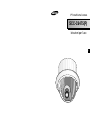 1
1
-
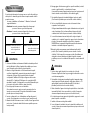 2
2
-
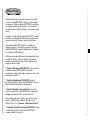 3
3
-
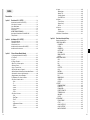 4
4
-
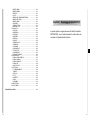 5
5
-
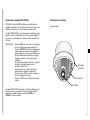 6
6
-
 7
7
-
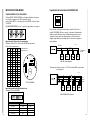 8
8
-
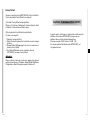 9
9
-
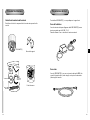 10
10
-
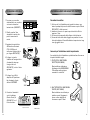 11
11
-
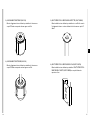 12
12
-
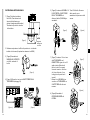 13
13
-
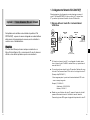 14
14
-
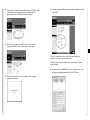 15
15
-
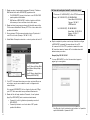 16
16
-
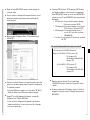 17
17
-
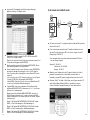 18
18
-
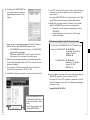 19
19
-
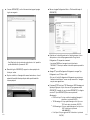 20
20
-
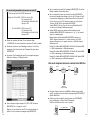 21
21
-
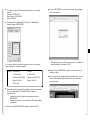 22
22
-
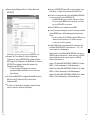 23
23
-
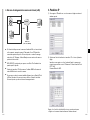 24
24
-
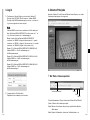 25
25
-
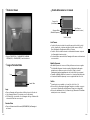 26
26
-
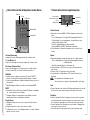 27
27
-
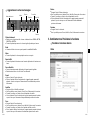 28
28
-
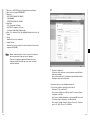 29
29
-
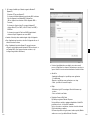 30
30
-
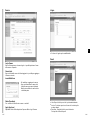 31
31
-
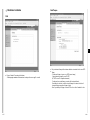 32
32
-
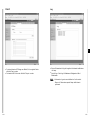 33
33
-
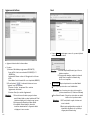 34
34
-
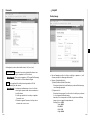 35
35
-
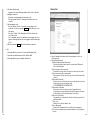 36
36
-
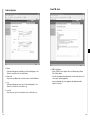 37
37
-
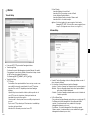 38
38
-
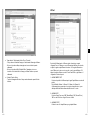 39
39
-
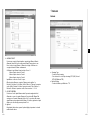 40
40
-
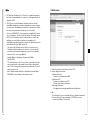 41
41
-
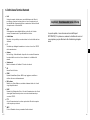 42
42
-
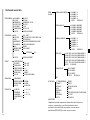 43
43
-
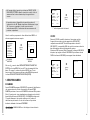 44
44
-
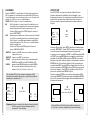 45
45
-
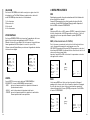 46
46
-
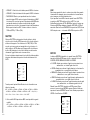 47
47
-
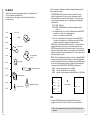 48
48
-
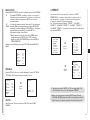 49
49
-
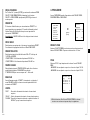 50
50
-
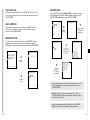 51
51
-
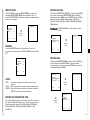 52
52
-
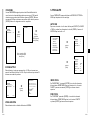 53
53
-
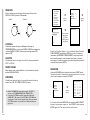 54
54
-
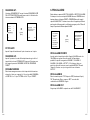 55
55
-
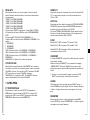 56
56
-
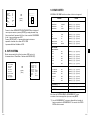 57
57
-
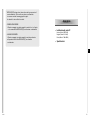 58
58
-
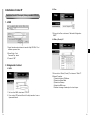 59
59
-
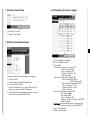 60
60
-
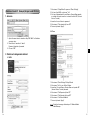 61
61
-
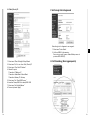 62
62
-
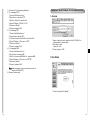 63
63
-
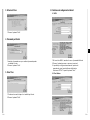 64
64
-
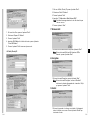 65
65
-
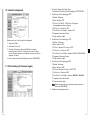 66
66
-
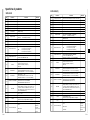 67
67
-
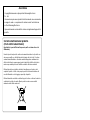 68
68
Samsung Scc-C6475 Manuale utente
- Categoria
- Telecamere di sicurezza
- Tipo
- Manuale utente
- Questo manuale è adatto anche per